E aʻo pehea e hoʻonui ai i kāu pale kelepona Android me ka ʻole o kahi noi i kēlā me kēia pae.
ʻO Android ka ʻōnaehana lawelawe kelepona maikaʻi loa. Hoʻohālikelike ʻia me nā ʻōnaehana lawelawe kelepona ʻē aʻe, hāʻawi ʻo Android iā ʻoe i nā hiʻohiʻona he nui a me nā koho hoʻoponopono.
Inā ʻoe e hoʻohana ana i kahi polokalamu Android no ka manawa lōʻihi, ʻike paha ʻoe i ka ʻōnaehana hana e hiki ai i nā mea hoʻohana ke hoʻololi i ka nui kikokikona. Hiki iā ʻoe ke hoʻonui i nā kiʻi ma kāu kelepona.
Eia naʻe, pehea inā ʻaʻole ʻoe makemake i mea nui i nā manawa āpau? ʻAe, e haʻi aku wau iā ʻoe i kahi mea huna aʻu i manaʻo ai ʻaʻole ʻike ka poʻe he nui, ʻo ia ka ʻōnaehana Android he mea hana e hiki ai iā ʻoe ke hoʻonui i ka pale i kēlā me kēia manawa āu e makemake ai.
Ke kamaʻilio nei mākou e pili ana i ka hiʻohiʻona o Zoom ma Android. ʻO kēia hiʻohiʻona kahi ʻāpana o ka Accessibility suite, a loaʻa ia ma kēlā me kēia kelepona Android.
Nā ʻanuʻu e hoʻonui i ka pale Android me ka ʻole o kahi noi
Inā hoʻā ʻoe i ka hiʻohiʻona zoom, hiki iā ʻoe ke hoʻohana i kekahi mau hana a i ʻole nā pōkole pōkole e hoʻonui i ka pale. No laila, e ʻike kākou pehea e hoʻonui ai i ka pale Android.
- ʻO ka mea mua, wehe i kahi noi (Kāu Mau koho Paʻamau) hiki i Nā koho ma kāu kelepona Android.
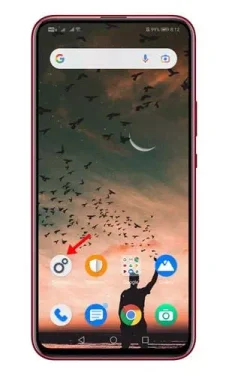
E wehe i ka app Settings - Ma ka palapala noi (Nā koho), e kaomi i lalo a kaomi i kahi koho (Kōkua Akamai) hiki i kōkua akamai.
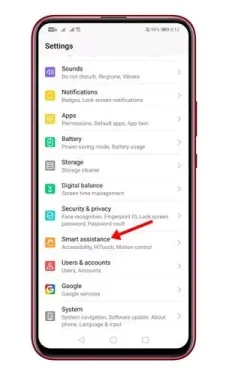
Kaomi ma ke koho kōkua kōkua - Aʻe ma ka ʻaoʻao aʻe, e kaomi i lalo a kaomi i ke koho (Accessibility) hiki i Hiki ke kiʻi ʻia.
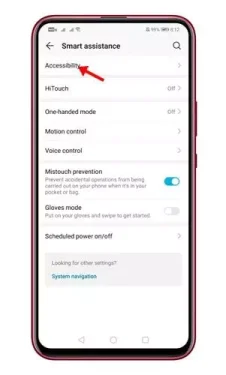
Kaomi ma ka Accessibility - Ma ka ʻaoʻao aʻe, e ʻimi i kahi koho (Hoʻonuiʻana) ʻo ia hoʻi Zoom a kaomi ma luna.
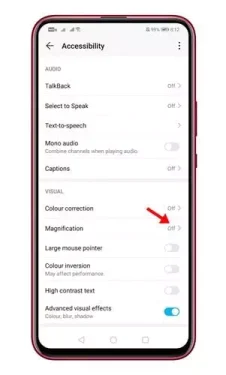
E nānā i ka koho Zoom - A laila ma ka ʻaoʻao aʻe e hoʻāla i ka hiʻohiʻona (Hōʻano) ʻo ia hoʻi mea hoʻonui.
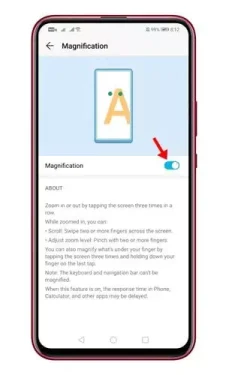
E ho'ā i ka hiʻona hoʻonui - Ma muli o ka mana Android āu e hoʻohana nei, hiki iā ʻoe ke loaʻa Pōkole zoom ma ka lihi o ka pale.
- Inā ʻaʻole hiki iā ʻoe ke loaʻa Koho hoonui -Hiki iā ʻoe ke hoʻohana i nā hana e hoʻonui i ka pale.
- Hōʻike ʻia nā kikoʻī hoʻohana Hiʻona zoom ma ka ʻaoʻao mea hoʻonui.
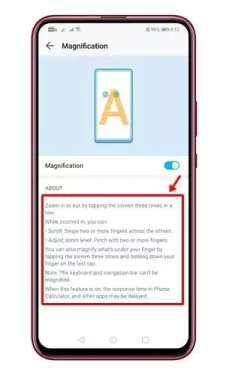
Hōʻike ʻia nā kikoʻī o ka hoʻohana ʻana i ka hiʻona hoʻonui ma ka ʻaoʻao Magnifier
A ʻo ia ka mea a pehea e hiki ai iā ʻoe ke hoʻonui i ka pale o kāu kelepona Android.
E hoihoi paha ʻoe i ke aʻo ʻana e pili ana i:
- Pehea e hoʻouka ai i nā pila uila ʻoi aku ka wikiwiki i 2022
- Pehea e kaʻana like ai i ka ʻōlelo huna wifi ma nā kelepona Android
Manaʻo mākou e ʻike ʻoe i kēia ʻatikala he mea pono iā ʻoe i ka ʻike pehea e hoʻonui ai i kāu pale kelepona Android me ka ʻole o kahi noi. E haʻi i kou manaʻo a me kou ʻike me mākou ma nā manaʻo.









